- 中国移动云盘怎么关闭开机自动启动 10-09 17:19
- 中国移动云盘怎么下载安装 10-09 15:59
- Todesk无法连接服务器怎么解决 12-04 17:54
- 向日葵远程控制怎么注册账号 12-04 17:49
- 向日葵远程控制如何设置无人值守 12-04 17:45
- 向日葵客户端如何手动设置代理 12-04 17:18
- ToDesk远程控制如何打开音频播放 12-04 17:11
- ToDesk怎么开启文件传输提醒 12-04 17:07
中国移动云盘为用户提供了超大的储存空间,双重加密传输的功能。这里为大家带来关于中国移动云盘找回已删除文件的方法教程分享,想了解的小伙伴快一起来看看吧!
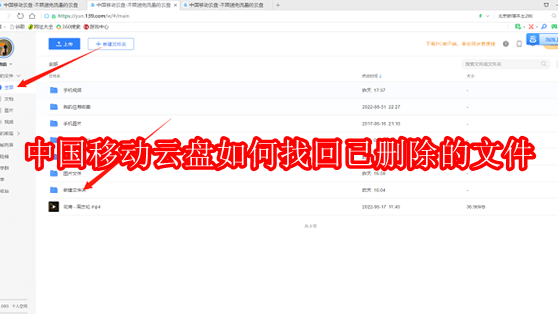
1、双击打开软件,点击上方中的"工具箱"选项,接着点击下方中的"回收站"。
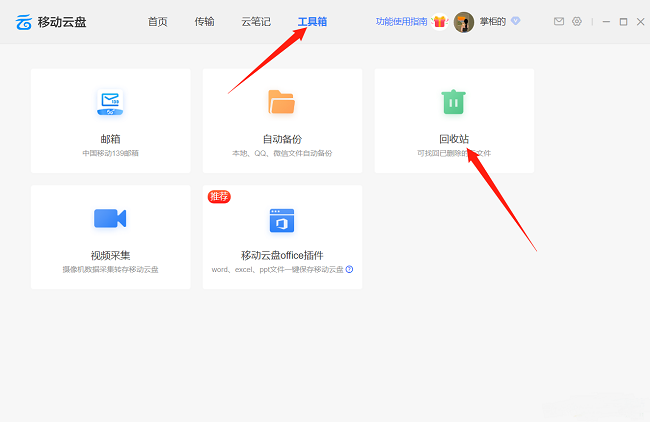
2、在打开的窗口界面中,就会显示删除过的文件夹,然后将需要找回的文件夹勾选上,并点击上方中的"还原"按钮。
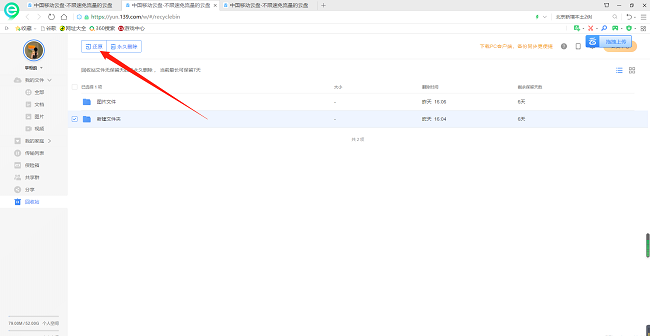
3、最后当上方弹出一个已成功还原到原路径""窗口就说明还原完成。
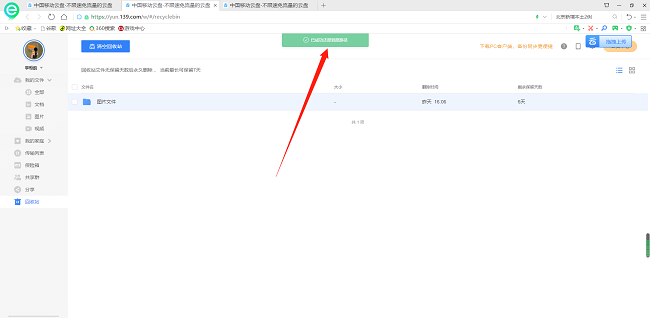
4、点击左侧栏中的"全部",就可以在右侧中查看到还原的文件夹了。
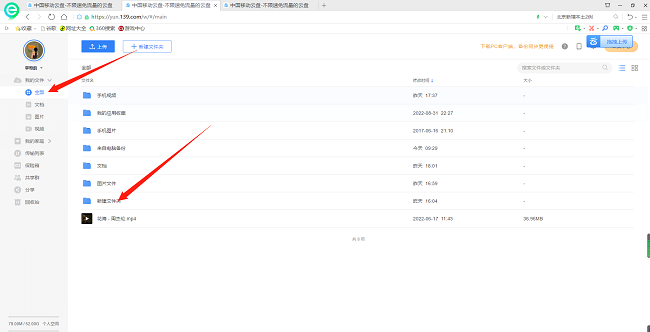
153KB / 2025-12-04
17.73MB / 2025-12-04
190.92MB / 2025-12-04
1.29MB / 2025-12-04
6.93MB / 2025-12-04
21.17MB / 2025-12-04
18.14MB
2025-12-04
153KB
2025-12-04
17.73MB
2025-12-04
190.92MB
2025-12-04
1.29MB
2025-12-04
6.93MB
2025-12-04
84.55MB / 2025-09-30
248.80MB / 2025-07-09
2.79MB / 2025-10-16
63.90MB / 2025-11-06
1.90MB / 2025-09-07
210.99MB / 2025-06-09
374.16MB / 2025-10-26
京ICP备14006952号-1 京B2-20201630 京网文(2019)3652-335号 沪公网安备 31011202006753号违法和不良信息举报/未成年人举报:legal@3dmgame.com
CopyRight©2003-2018 违法和不良信息举报(021-54473036) All Right Reserved













